飞书如何退出企业组织?离职后如何操作?
欢迎来到吉游戏生活小妙招,这里没有枯燥的说明书,只有通俗易懂的教学,帮助您轻松解决生活中遇到的各类问题。以下是本文的精彩内容:
飞书是一款很好用的办公软件,功能齐全且强大,现在很多公司办公都会去现在飞书这款app,有很多伙伴都在问从上一家公司离职了,管理员把自己,踢出去,那么怎么自己推出原来的企业跟公司了,跟着小编一起看看具体的操作吧。

飞书怎么退出企业组织?
进入账号安全中心:在飞书桌面端点击头像,依次选择“设置”>“账号与安全”>“前往账号安全中心”;在移动端则点击头像>系统设置>账号安全中心。
开启注销流程:在账号安全中心找到“账号注销”选项,点击进入。
确认注销信息:点击“继续注销”,进入注销确认事项页,仔细阅读页面说明的事项,确认无误后勾选注销协议,点击“确认注销”。
选择注销原因:在弹出的页面中选择注销原因,点击“下一步”。
完成身份验证:输入验证码完成身份验证,再次点击“确认注销”。
点击确认注销:在注销确认弹窗中点击“确认”,等待系统处理完毕,即可成功退出当前企业。注销成功后,该账号将在所有已登录的设备上自动退出登录。
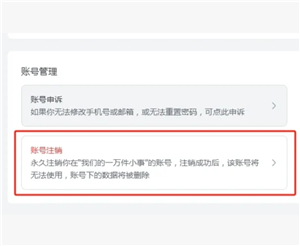
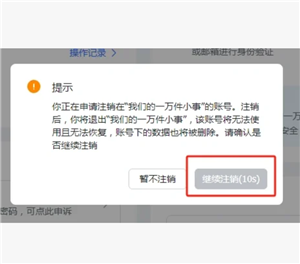
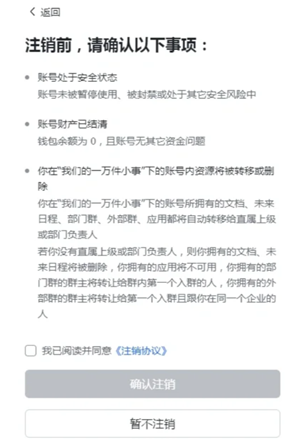
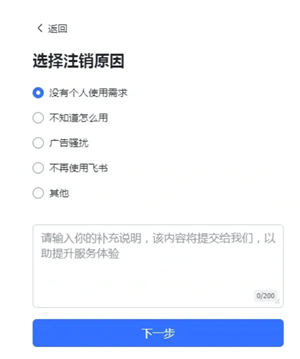
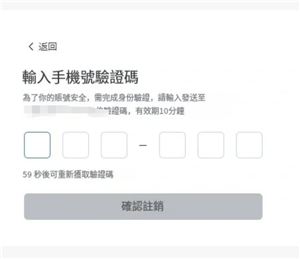

飞书怎么退出原来的公司?
点击头像图标
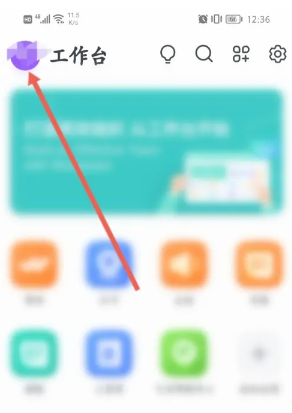
点击
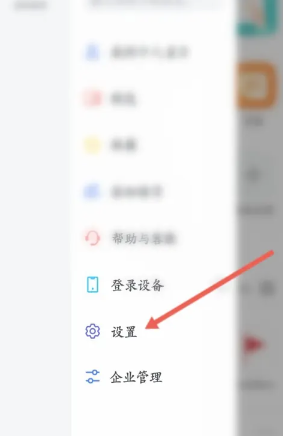
点击上面的帐号安全中心

点击
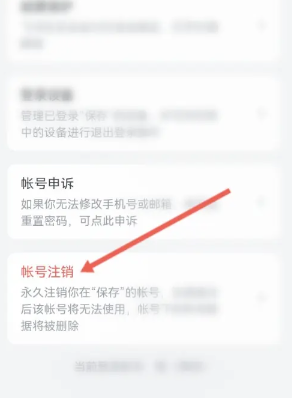
点击继续注销选项
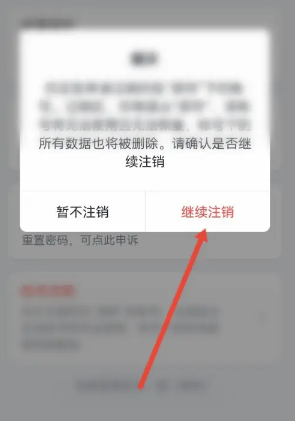
点击确认注销即可。
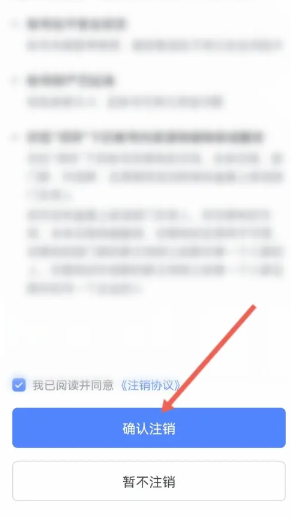
飞书怎么退出登录?
第一步:首先,我们选择手机上飞书打开APP,打开上侧昵称进入。
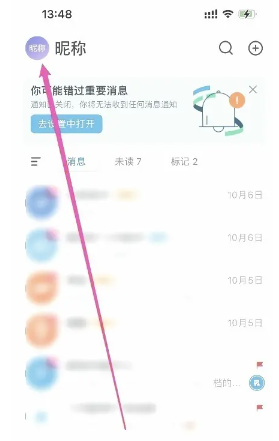
第二步:然后,打开下侧设置进入。
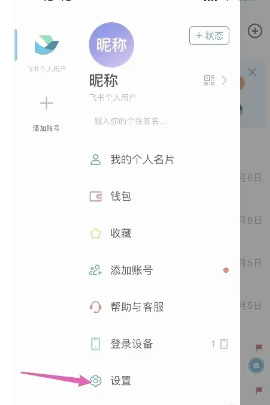
第三步:接着,打开下侧退出登录进入。
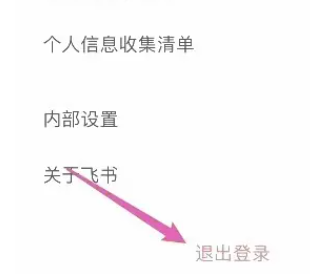
第四步:之后,次打开退出登录飞书个人版即可退出登录账号了操作完成。
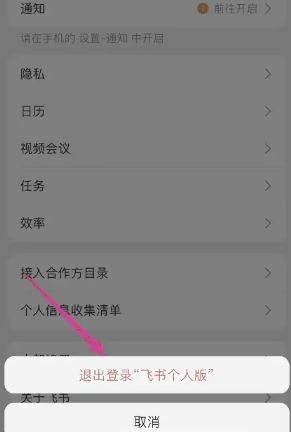
以上就是全部内容,喜欢的话记得收藏本站,我们将持续为您带来更多实用信息和小妙招。
